Leuchten und Druckerstatus
Leuchten auf dem Bedienfeld geben den Status des Druckers an.

 : Ein
: Ein
|
Hell |
Status |
|---|---|
 |
Der Drucker ist mit einem Drahtlosnetzwerk (Wi-Fi) verbunden. |
 |
Zeigt an, dass der Drucker mit einem Netzwerk im Wi-Fi Direct-Modus (Einfacher AP) verbunden ist. |
Wenn ein Fehler auftritt, leuchtet oder blinkt eine Fehleranzeige. Fehlerdetails werden im Computer-Bildschirm angezeigt.
 /
/ : Ein
: Ein
 /
/ : Blinkend
: Blinkend
|
Hell |
Status |
Lösungen |
|---|---|---|
 |
Ein Wi-Fi-Verbindungsfehler ist aufgetreten. |
Drücken Sie die Taste |
 |
Eine Tintenpatrone ist verbraucht oder es ist nicht genügend Tinte in der Patrone, um die Tinte zu laden. |
Um eine erstklassige Druckqualität zu gewährleisten und den Druckkopf zu schonen, ist noch eine Sicherheitsreserve an Tinte in der Patrone enthalten, wenn der Drucker anzeigt, dass die Patrone ausgetauscht werden muss. Setzen Sie eine neue Tintenpatrone ein. |
|
Es ist keine Tintenpatrone eingesetzt. |
Setzen Sie die Tintenpatrone ein. |
|
|
Eine Tintenpatrone wurde nicht erkannt. |
Drücken Sie die Tintenpatrone fest nach unten. |
|
|
Eine nicht unterstützte Tintenpatrone wurde eingesetzt. |
Setzen Sie eine Tintenpatrone ein, die vom Drucker unterstützt wird. Die mit dem Drucker gelieferten Patronen können nicht zum Auswechseln verwendet werden. |
|
 |
Eine Tintenpatrone ist nahezu verbraucht. Sie können drucken, bis die Anzeige |
Bereiten Sie eine neue Tintenpatrone vor. Sie können die Tintenfüllstände auf dem Computer überprüfen. |
 |
Kein Papier eingelegt oder es wurden mehrere Blätter gleichzeitig eingezogen. |
Legen Sie Papier ein und drücken Sie die Taste |
 |
Langsam blinkend (im Abstand von 1,25 Sekunden) Ein Papierstau ist aufgetreten. |
Entfernen Sie das Papier und drücken Sie die Taste |
|
Schnell blinkend (im Abstand von 0,5 Sekunden) Papier bleibt im Drucker. |
Legen Sie Papier im Format A4 in den Papiereinzug hinten ein und drücken Sie dann die Taste |
|
 |
* Der Drucker wurde mit einer Steckdosenleiste oder einem Trennschalter ausgeschaltet, der Stecker wurde aus der Steckdose gezogen oder ein Stromausfall ist aufgetreten. |
|
 |
Gleichzeitig blinkend Die Nutzungsdauer eines Tintenkissens ist bald oder ganz abgelaufen. |
Das Tintenkissen muss ersetzt werden. Wenden Sie sich an Epson oder einen autorisierten Epson-Service-Anbieter, um das Tintenkissen auszutauschen.*1 Dieser Vorgang kann nicht vom Benutzer selbst durchgeführt werden. Wenn auf dem Computer die Meldung erscheint, dass Sie mit dem Drucken fortfahren können, drücken Sie die Taste |
|
Abwechselnd blinkend Die Nutzungsdauer eines Tintenkissens für den Randlosdruck ist bald oder ganz abgelaufen. |
Das Tintenkissen für den Randlosdruck muss ersetzt werden. Wenden Sie sich an Epson oder einen autorisierten Epson-Service-Anbieter, um das Tintenkissen auszutauschen.*1 Dieser Vorgang kann nicht vom Benutzer selbst durchgeführt werden. Wenn auf dem Computer die Meldung erscheint, dass Sie mit dem Drucken fortfahren können, drücken Sie die Taste Randlosdruck ist nicht verfügbar, aber Druck mit Rand ist verfügbar. |
|
 |
Der Drucker wurde im Wiederherstellungsmodus gestartet, da die Aktualisierung der Firmware fehlgeschlagen ist. |
Gehen Sie folgendermaßen vor, um die Firmware erneut zu aktualisieren. 1. Verbinden Sie Computer und Drucker mit einem USB-Kabel. (Im Wiederherstellungsmodus können Sie die Firmware nicht über eine Netzwerkverbindung aktualisieren.) 2. Rufen Sie Ihre regionale Epson-Website auf, um weitere Anweisungen zu erhalten. |
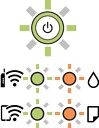 |
Es ist ein Druckerfehler aufgetreten. |
Scannereinheit öffnen und Papier- oder Schutzmaterialien vollständig aus dem Gerät entfernen. Schalten Sie das Gerät aus und wieder ein. Falls der Fehler auch nach dem Aus- und Wiedereinschalten weiterhin auftritt, wenden Sie sich an den Epson-Kundendienst. |
*1 In manchen Druckzyklen wird ggf. eine sehr kleine Menge überschüssige Tinte im Tintenkissen gesammelt. Um zu vermeiden, dass die Tinte aus dem Kissen ausläuft, hält der Drucker automatisch an, sobald das Limit des Kissens erreicht ist. Ob und wie oft dies erforderlich ist, hängt von der Anzahl der gedruckten Seiten, dem bedruckten Medium und der Anzahl der Reinigungszyklen ab, die der Drucker durchführt. Wenn der Austausch erforderlich ist, bedeutet dies nicht, dass der Drucker im Rahmen der Spezifikation nicht mehr funktioniert. Der Drucker gibt an, wann ein Austausch des Kissens erforderlich wird. Der Austausch kann nur von einem autorisierten Epson-Service-Anbieter vorgenommen werden. Die Epson-Garantie deckt die Kosten für diesen Austausch nicht ab.
 , um den Fehler zu löschen und versuchen Sie es erneut.
, um den Fehler zu löschen und versuchen Sie es erneut.
 leuchtet.
leuchtet.
 oder
oder  .
.
 , um den Drucker auszuschalten.
, um den Drucker auszuschalten.
